Slack でチケットを作成し、チケットの更新を購読する
Enterprise サポートプランに加入している顧客向けに、 TiDB Cloud はスラックでPingCAP Support Botと呼ばれるチケット ボットを提供し、迅速なチケット作成をサポートします。
注記:
Slackのチケットサポート機能はリクエストに応じてご利用いただけます。この機能をご利用になりたい場合は、 TiDB Cloudサポートsupport@pingcap.comまでご連絡いただくか、担当のテクニカルアカウントマネージャー(TAM)までお問い合わせください。
サポートチケットを作成する
Slackのサポートチャンネルで、 PingCAP Support Botをメンションし、メッセージで問題を説明してください。すると、チケットボットが「リクエストを送信」ボタン付きのメッセージを送信します。
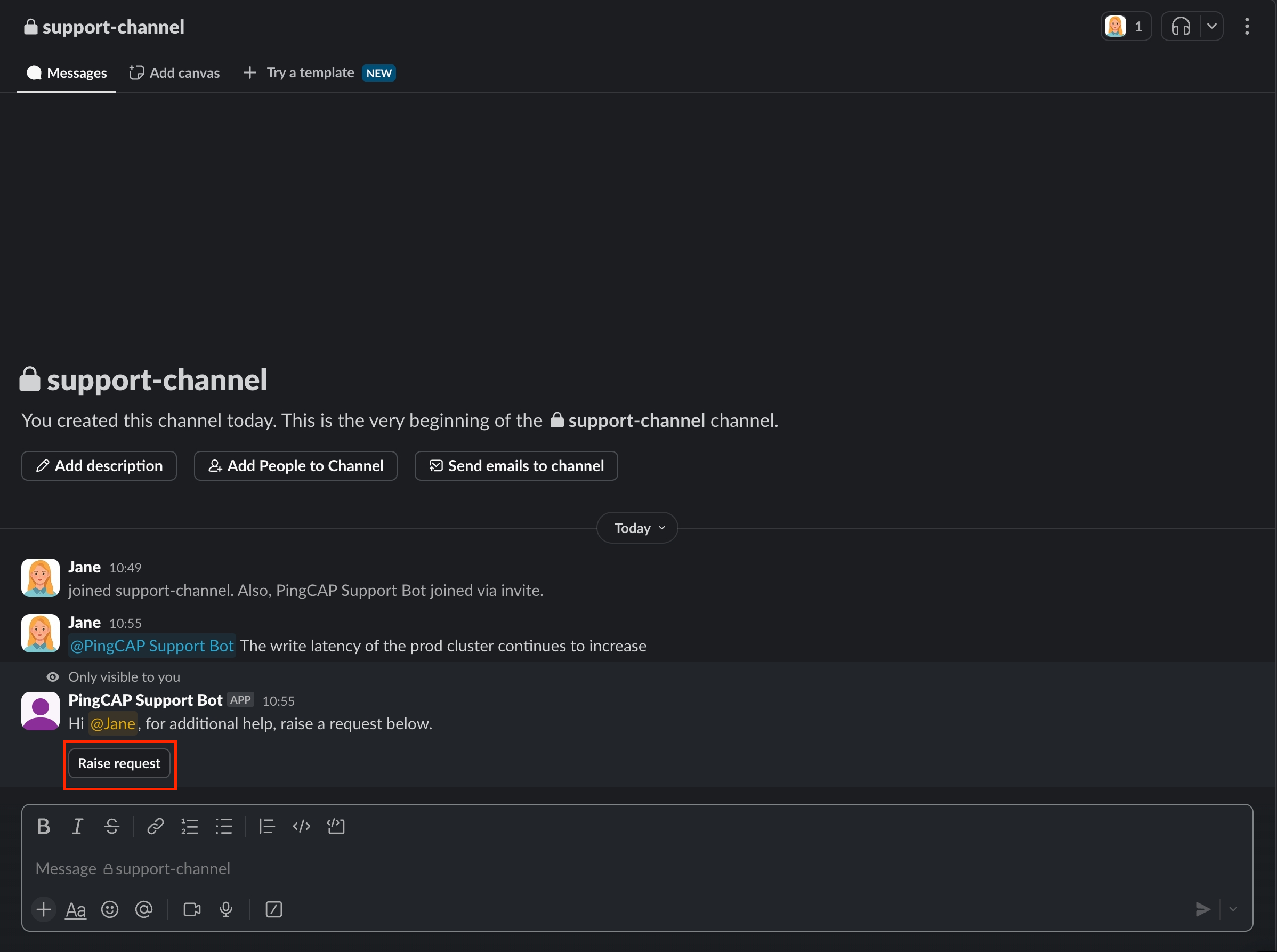
「リクエストを送信」をクリックしてフォームを開き、問題に応じて入力し、 「作成」をクリックしてチケットを送信します。
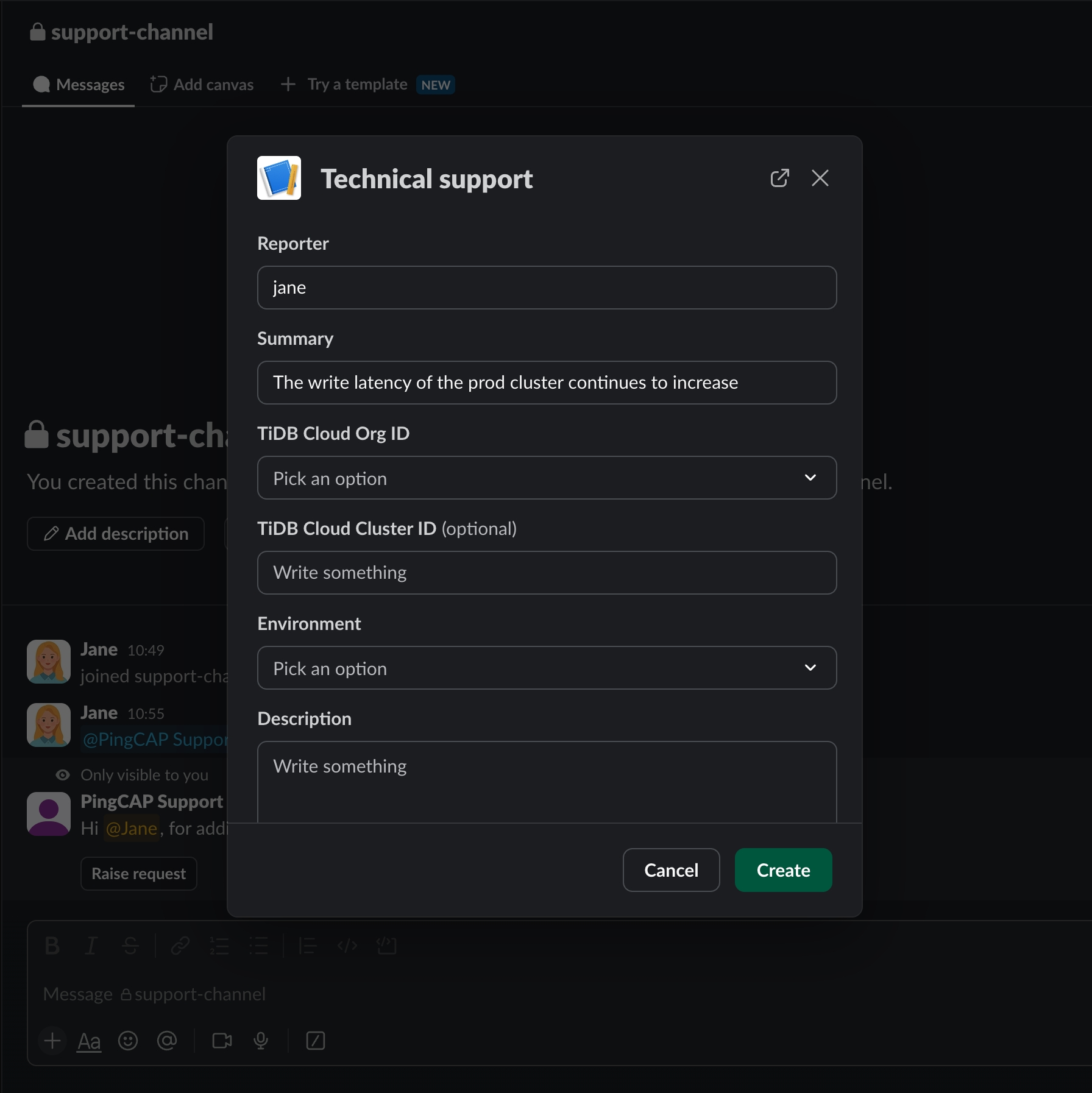
チケットの作成が完了すると、ボットからチケットリンクが返信されます。リンクをクリックすると、 PingCAPヘルプセンターでチケットの詳細を確認できます。
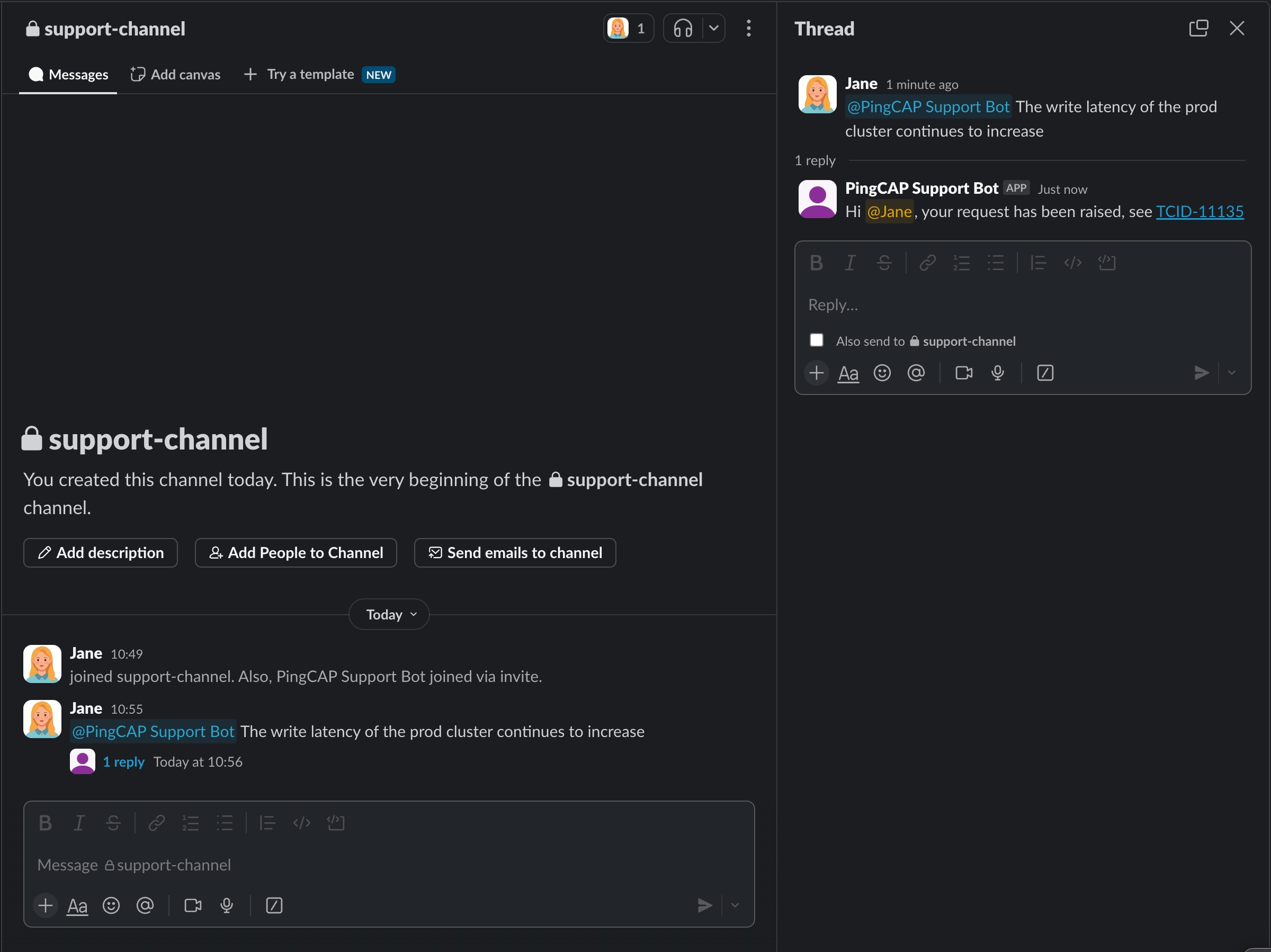
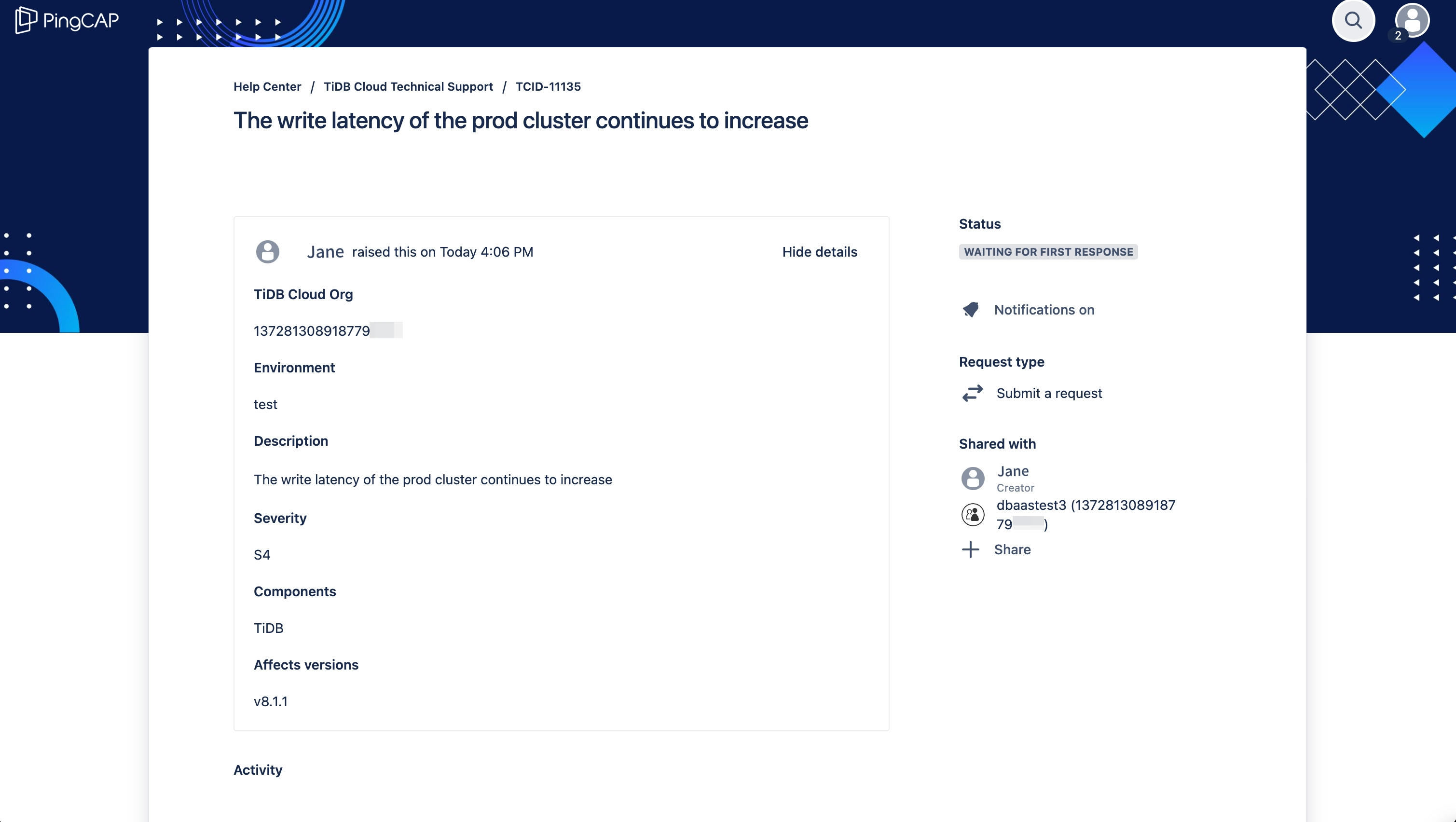
チケットの最新情報を購読する
エンタープライズサポートプランでは、Slack でのチケット更新の購読がサポートされています。サポートエンジニアがチケットに返信すると、Slack チャンネルにチケット更新メッセージが表示されます。メッセージには、チケットのタイトル、チケットリンク、最新のコメント内容などの情報が含まれます。
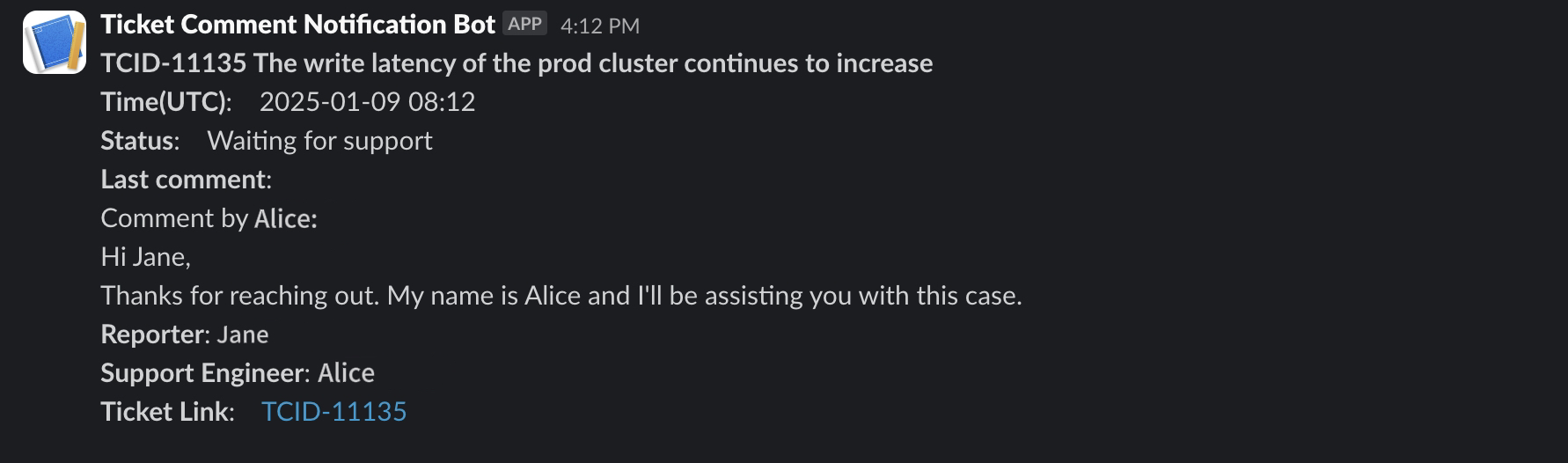
よくある質問
チケットのステータスを確認するにはどうすればいいですか?
チケット作成時に使用したメールアドレスでPingCAPヘルプセンターにログインしてください。現在のアカウントのすべての過去のチケットとそのステータスを確認できます。
サポートにお問い合わせください
ヘルプや質問がある場合は、 support@pingcap.comのサポート チームにお問い合わせください。